如何将Excel转换成Word
在日常办公中,很多人需要将Excel中的数据转移到Word文档中,以便于制作报告或演示文稿。掌握几种简单的方法,您就可以轻松实现这一目标,并让您的文档看起来更加专业。
掌握Excel计算时间差的技巧助力工作效率提升-WPS操作教程
Excel如何计算时间差在日常工作中,我们常常需要计算时间差,例如计算项目进度、考勤记录或活动持续时间。掌握Excel中计算时间差的方法,可以大大提高我们的工作效率。本文将介绍几种简单易行的方法,帮助
方法一:复制粘贴
- 打开您需要转换的Excel文件。
- 选中您想要复制的数据区域,按 Ctrl C 复制。
- 打开Word文档,光标定位到您想要粘贴的地方。
- 按 Ctrl V 粘贴数据。您可以选择使用“保留源格式”或“合并格式”选项。
方法二:插入对象
- 在Word文档中,点击“插入”选项卡。
- 选择“对象”按钮,然后点击“从文件创建”选项。
- 浏览并选择您的Excel文件,勾选“链接到文件”或“显示为图标”选项。
- 点击“确定”,Excel表格将以对象形式插入到Word中。
方法三:导出为PDF然后插入
- 在Excel中,点击“文件” > “导出” > “创建PDF/XPS文档”。
- 保存PDF文件。
- 在Word中,选择“插入” > “对象”,然后选择您的PDF文件。
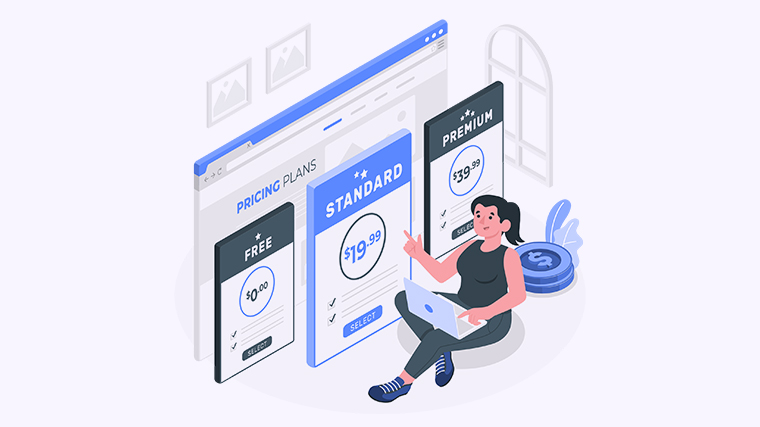
通过以上方法,您可以轻松将Excel数据转换为Word格式。无论是复制粘贴、插入对象,还是导出为PDF,这些技巧都能帮助您高效完成工作。欢迎分享您的经验或提问,更多模板可点击下方图片下载WPS查看。
本文编辑:十五,来自加搜AIGC
本篇wps教程《轻松掌握Excel转换成Word的三种高效技巧-WPS操作教程》由得得文库网(23dede.com)整理发布,得得文库网分享最新免费Word模板,PPT演示模板,Excel表格模板已经K12教育试卷、教案、学案及课件下载!如何在Excel中轻松固定一列不随滚动让数据一目了然-WPS操作教程
如何在Excel中固定一列不随着滚动在使用Excel处理数据时,常常需要同时查看多个列的信息。然而,当你滚动查看数据时,某些重要的列可能会消失。无论你是数据分析师还是学生,掌握如何固定列的技巧都能极大



